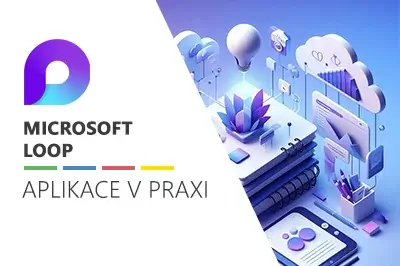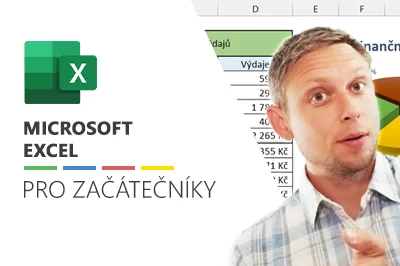Nový Teams – Efektivní práce v týmu
Objevte nový Teams se všemi jeho novinkami. Založte tým, pořádejte schůzky, chatujte s kolegy, sdílejte soubory a využijte celý pracovní prostor v online kurzu Microsoft Teams naplno.
Popis kurzu
Seznam lekcí
-
Práce s týmy a kanály
-
Lekce 1.1Instrukce ke kurzu2m
-
Lekce 1.2Úvod do Teams1m
-
Lekce 1.3Uživatelské prostředí4m
-
Lekce 1.4Týmy a Chat pohromadě2m
-
Lekce 1.5Tvorba týmu3m Náhled
-
Lekce 1.6Správa týmu2m
-
Lekce 1.7Archivace týmu1m
-
Lekce 1.8Tvorba kanálu3m
-
Lekce 1.9Zobrazení a skrytí kanálu2m
-
Lekce 1.10Archivace kanálu1m
-
Lekce 1.11Značky v týmu2m
-
Lekce 1.12Připnutí kanálu do oblíbených1m
-
Lekce 1.13E-mail pro kanál1m
-
Lekce 1.14Sdílení kanálu2m
-
Lekce 1.15Panel podrobností kanálu1m
-
-
Příspěvky kanálu
-
Lekce 2.1Tvorba příspěvku2m
-
Lekce 2.2Příspěvek pro více kanálů1m
-
Lekce 2.3Zmínky a jejich využití2m
-
Lekce 2.4Reakce na příspěvky1m
-
Lekce 2.5Připnutí příspěvku1m
-
Lekce 2.6Úkol z příspěvku1m
-
Lekce 2.7Sdílení do Outlooku1m
-
Lekce 2.8Součásti Loop v příspěvku2m
-
Lekce 2.9Zobrazení konverzací1m
-
-
Soubory a OneDrive
-
Chat
-
Schůzky a webináře
-
Lekce 5.1Kalendář1m
-
Lekce 5.2Tvorba schůzky3m
-
Lekce 5.3Okamžité schůzky1m
-
Lekce 5.4Připojení ke schůzce1m
-
Lekce 5.5Schůzka kanálu1m
-
Lekce 5.6Sdílení obrazovky2m
-
Lekce 5.7Sdílení prezentace2m
-
Lekce 5.8Práce během schůzky1m
-
Lekce 5.9Přepracovaná galerie schůzek3m
-
Lekce 5.10Nastavení videa a zvuku3m
-
Lekce 5.11Efekty pozadí1m
-
Lekce 5.12Hlášení rukou a reakce2m
-
Lekce 5.13Avataři ve schůzkách2m
-
Lekce 5.14Skupinové místnosti3m
-
Lekce 5.15Poznámky ze schůzky v Loop
-
Lekce 5.16Záznam a přepis3m
-
Lekce 5.17Sestava docházky3m
-
Lekce 5.18Rekapitulace schůzky2m
-
Lekce 5.19Webináře7m
-
Lekce 5.20Setkání se zaměstnanci4m
-
-
Aplikace v týmech
-
Tipy a triky
-
Kvíz
Vyzkoušejte si kvíz pro zopakování.
Představení lektora
Odpovědi na nejčastější otázky ohledně této služby, platby a správy účtu naleznete na stránce Jak to funguje a FAQ - Otázky a odpovědi.
Pokud jste kurz zakoupili, ale ještě nespustili, aktivujte ho na stránce s kurzem tlačítkem Začít teď. Dále je možné, že Vás systém vidí jako nepřihlášené, ale např. v prohlížeči Chrome stačí stisknout klávesovou kombinaci CTRL+F5, což znovu načte stránku. Pokud potíže přetrvávají, kontaktujte podporu.
Daný kurz lze přehrávat pouze s internetovým připojením z počítače, notebooku, tabletu nebo chytrého telefonu.
Pro spuštění potřebujete jakýkoliv internetový prohlížeč (Internet Explorer, Edge, Chrome, Opera, Firefox...), vždy mějte nejaktuálnější verzi prohlížeče.
Není nutné mít nainstalované kancelářské aplikace Microsoft Office. Jen v případě, že si chcete sami vyzkoušet předváděnou látku. Stažení bezplatné zkušební verze Microsoft Office je možné zde.
Převážná většina lekcí je předváděna na verzi Microsoft Office 2016, ale dané postupy by měly fungovat i na jiných verzích.
Stažení bezplatné zkušební verze Microsoft Office je možné zde.
Ano. Stačí chytrý telefon nebo tablet s internetovým prohlížečem. Doporučuje se telefon obrátit na šířku, jinak může být pro video obrazovka malá. Pokud u kurzu vidíte pouze seznam lekcí, klikněte na šipku v pravém horním rohu pro skrytí seznamu lekcí. Pak přímo ve videu je dole lišta přehrávače, v pravém dolním rohu ikona se 4 šipkami maximalizuje video na celou plochu.

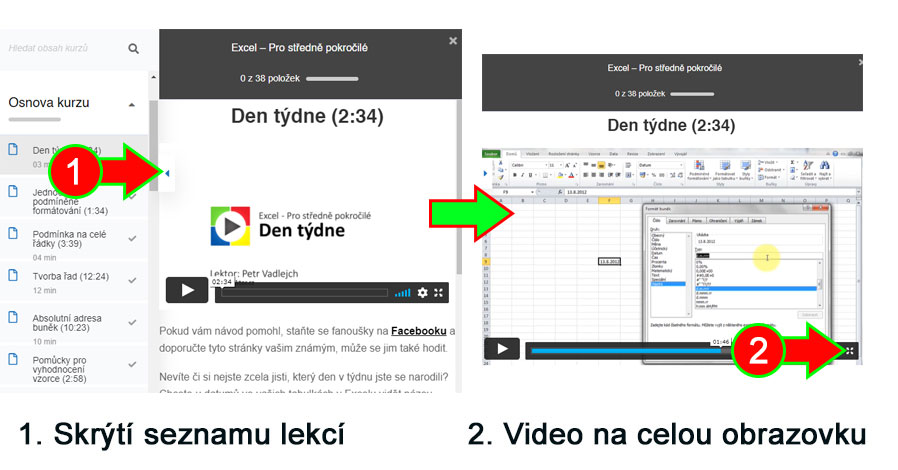
1 licence = 1 aktivace přístupu k vybranému kurzu. Délka přístupu ke kurzu (až doživotně) je vždy uvedená u konkrétního kurzu.
Daný kurz slouží pouze pro prohlížení uživatelem, který ho má aktivován na svém registrovaném účtu. Sdílení účtu nebo promítání kurzu více osobám je zakázáno a je v rozporu s podmínkami této služby.